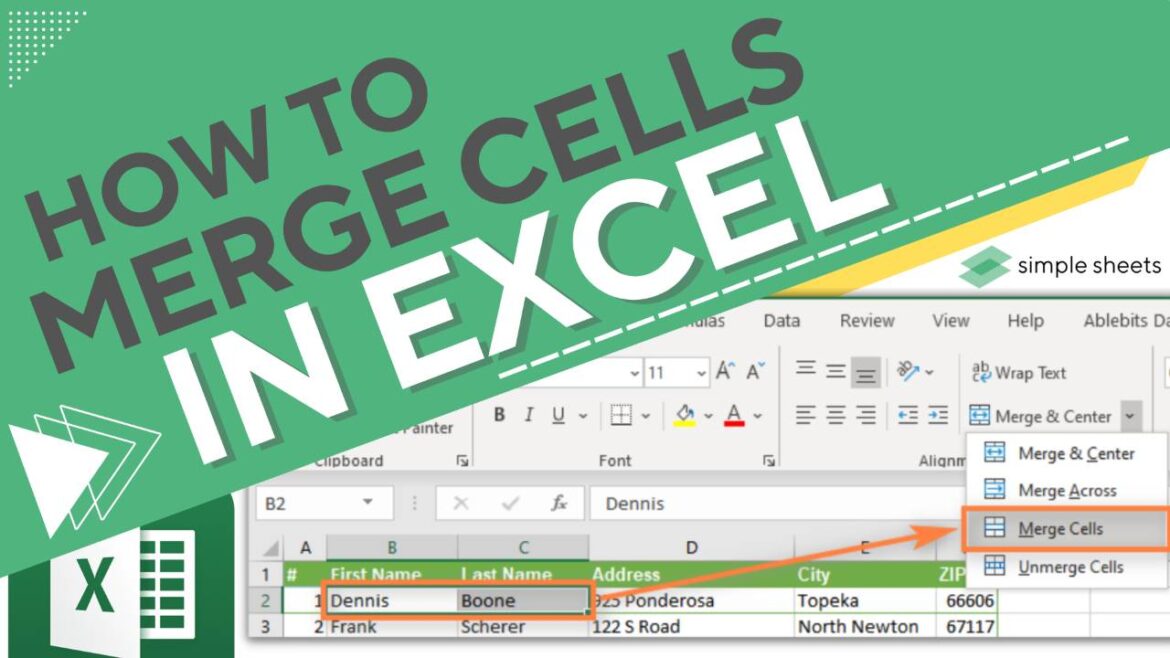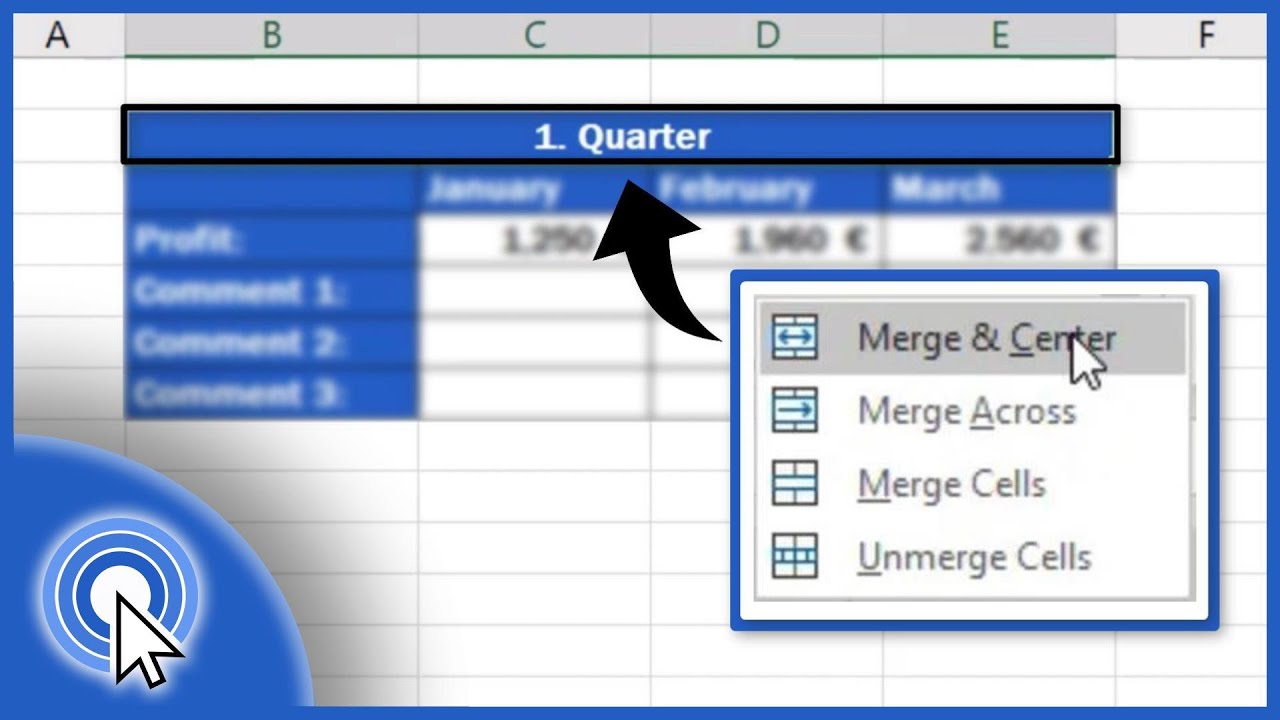181
Na folha de cálculo do Excel, é possível unir células para colocar o texto no centro de várias colunas. Existem várias formas de juntar várias células
Instruções: unir células no Excel
Existem várias formas de juntar células no Excel. Encontrará as funções para isso no separador “Início” em “Alinhamento”. Selecione o método que melhor se adequa às suas necessidades para fundir células de forma eficaz.
- Método 1: Selecione as células que pretende fundir. Clique em “Unir e centrar” no separador “Iniciar”. Este método junta as células selecionadas e centra o conteúdo automaticamente. Note que apenas o conteúdo da célula superior esquerda é mantido
- Método 2: Selecione as células a serem unidas. No separador “Start” (Início), clique na seta pequena junto a “Merge and centre” (Unir e centrar). Selecione “Unir células” no menu pendente. Esta opção junta as células sem centrar o conteúdo
- Método 3: Para combinar o conteúdo de várias células sem unir as próprias células, selecione a célula de destino. Introduza uma fórmula com o carácter &, por exemplo, =A2&” ”&B2. Este método permite combinar conteúdos numa célula separada, mantendo todos os dados originais.
- Dicas: Para evitar a perda de dados, junte primeiro as células e depois cole o conteúdo. Pode utilizar a função CADEIA DE TEXTO para combinar o conteúdo de várias células. Para combinações mais complexas, pode inserir espaços, vírgulas ou outros separadores na sua fórmula, por exemplo, =A2&”, ”&B2.